Kaip ištaisyti klaidą „VCRUNTIME140.dll trūksta“ sistemoje „Windows 10“ (09.15.25)
„Microsoft“ sukūrė daugybę programų, kurios palengvina ir pagreitina užduotis. Yra „Skype“, leidžianti bendrauti su asmenimis iš tolimų vietų. Yra „OneDrive“, leidžiantis tvarkyti ir kurti atsargines svarbių dokumentų kopijas. Be abejo, verta paminėti „Microsoft Photos“, leidžiančias tvarkyti visus skaitmeninius prisiminimus.
Bet kas, jei atidarydami vieną iš šių programų pamatysite klaidos pranešimą: „Programa gali Nepradėkite, nes jūsų kompiuteryje trūksta VCRUNTIME140.dll. “Ką darytumėte?
Šiame pranešime aptarsime viską, ką reikia žinoti apie tai, kad„ VCRUNTIME140.dll “trūksta klaidos„ Windows 10 “.
Kas yra VCRUNTIME140.dll failas?Prieš gilindamiesi į VCRUNTIME140.dll klaidą, pirmiausia supraskime VCRUNTIME140.dll failo vaidmenį.
„Pro“ patarimas: nuskaitykite savo kompiuterį, ar nėra našumo problemų, šiukšlių failų, kenksmingų programų ir grėsmių saugumui
tai gali sukelti sistemos problemų arba lėtą našumą.
Specialus pasiūlymas. Apie „Outbyte“ pašalinkite instrukcijas, EULA, privatumo politiką.
VCRUNTIME140.dll failas yra „Microsoft Visual Studio“ vykdymo laiko bibliotekų dalis. Tai reiškia, kad jis yra vienas iš daugelio DLL failų, kurie kaupia bibliotekas, kurių reikia norint paleisti programas naudojant „Microsoft Visual Studio“ rinkinį. 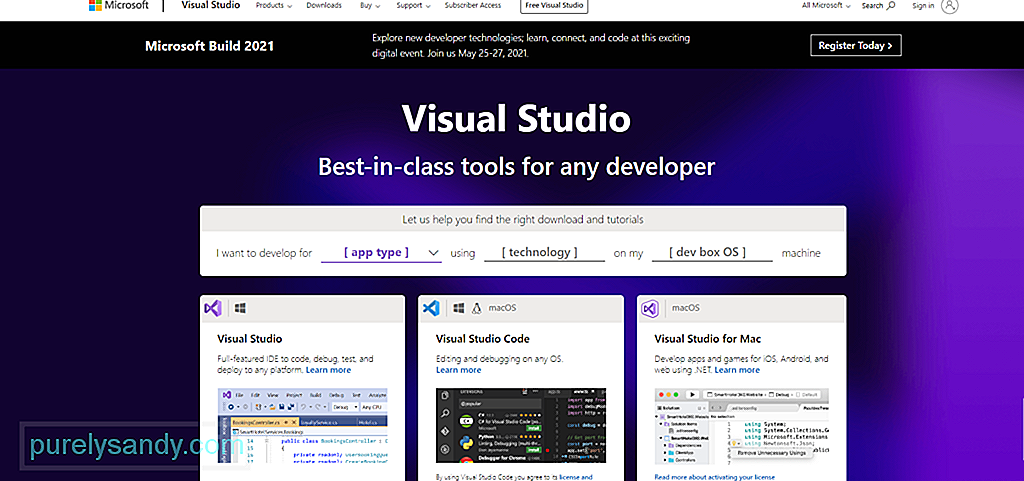
Tiesiog greita apžvalga, kas yra DLL failas, reiškia „Dynamic Link Libraries“ ir joje gali būti duomenų ir kodų, kuriuos vienu metu gali naudoti daugiau nei viena programa. Pagrindinė jo funkcija yra padėti operacinei sistemai ir programoms greičiau įkelti. Paprasčiau tariant, tai padeda skatinti efektyvų atminties naudojimą pakartotinai naudojant kodą.
Čia yra svarbūs informacijos apie VCRUNTIME140.dll bitai:
- Programos pavadinimas: „Microsoft Visual Studio“ („Visual C ++“) 2015/2017/2019
- Programinės įrangos kūrėjas: „Microsoft Visual Studio“
- Vykdomas failas: vcruntime140.dll
- Operacinė sistema: „Windows XP“, 7, 8, 8.1 ir 10
- Failo vieta: C: \ WINDOWS \ system32
- Failo dydis: 86KB
Taigi, ką reiškia ši klaida? Kodėl trūksta failo VCRUNTIME140.dll?
Ši klaida kartais pasirodo, kai jūsų įrenginyje įdiegta „Microsoft Visual Studio“ versija yra pasenusi. Jei neseniai įdiegėte „Windows“ naujinimą, gali reikėti atnaujinti ir failo VCRUNTIME140.dll versiją, kad užtikrintumėte suderinamumą.
Kita šios klaidos priežastis yra tada, kai yra netyčia ištrintas arba sugadintas. Jis gali būti ištrintas, kai jūs atsikratote nepageidaujamų failų arba kenkėjiškų programų subjektas užkrėtė jūsų esamą failą.
Taip pat gali būti, kad VCRUNTIME140.dll failas susidūrė su problema, dėl kurios ji buvo pažeista. Ir dėl to jo nebegalima tinkamai įkelti. Norėdami tai išspręsti, savo įrenginyje turite iš naujo įdiegti failą VCRUNTIME140.dll.
Kas sukelia „VCRUNTIME140.dll trūksta“ klaidą „Windows 10“?Kaip ir kitos „Windows 10“ klaidos, „VCRUNTIME140“. trūksta dll “klaidos priežastys yra daugybė. Šiame straipsnyje mes surinkome visas įprastas šios problemos priežastis:
- VCRUNTIME140.dll failas yra sugadintas arba ištrintas. Tarp visų priežasčių tai yra labiausiai paplitęs. Be VCRUNTIME140.dll failo negalima paleisti ar paleisti visų kitų nuo jo priklausančių programų. Tokiu atveju turite atsisiųsti dar kartą arba atkurti.
- Yra „Adobe Creative Cloud “ klaida. Yra žinoma, kad „Adobe Creative Cloud“ yra problema ir „Adobe“ jau išleido pataisą. Remiantis pranešimais, klaida pradėjo rodyti, kai jie perėjo į „Visual C ++“.
- Jūsų sistemą užpuolė kenkėjiška programa . Tikėtina, kad jūsų sistemą užpuolė kenkėjiškų programų subjektas arba virusas. Dėl to VCRUNTIME140.dll failas buvo sugadintas ir dabar matote klaidą „Trūksta VCRUNTIME140.dll“.
- Jūsų sistemos failai yra sugadinti. Sistemos failai yra žinomi būti korupcijos ir klaidų aukomis. Tai paprastai nutinka atnaujinus operacinę sistemą, iš naujo nustatius „Windows“ arba įdiegus kenkėjišką programą.
- Trūksta pagrindinių „Visual Studio 2015“ failų. Mes žinome, kad failas VCRUNTIME140.dll yra susietas su „Visual Studio 2015“ programine įranga. Jei jo trūksta arba jis sugadinamas, pamatysite klaidą „VCRUNTIME140.dll nėra“.
Verta paminėti, kad tai nėra vienintelės klaidos pranešimo priežastys. Taip pat yra daugybė kitų galimų veiksnių. Tačiau gera žinia ta, kad nesvarbu, kas tai sukelia, toliau pateikti sprendimai gali tai išspręsti.
Ką daryti, jei „Windows 10“ klaida „Trūksta VCRUNTIME140.dll“Jei gaunate „VCRUNTIME140“. trūksta dll “klaidos, tai ženklas, kad kažkas negerai jūsų kompiuteryje ir jį reikia ištaisyti. Tai gali būti kenkėjiškų programų infekcija arba programa, kurią reikia iš naujo įdiegti. Nepaisant to, kas sukelia klaidą, sprendimai turėtų ją išspręsti.
Bet prieš tai bandykite iš naujo paleisti kompiuterį. Gali būti, kad DLL klaida yra tik laikina ir kad jūsų sistemai reikia tik paleisti iš naujo. Jei tai neveikia, atlikite šiuos sprendimus:
1 sprendimas: pataisykite „Microsoft Visual C ++“ programinę įrangąKaip minėta aukščiau, VCRUNTIME140.dll yra „Microsoft Visual Studio“ vykdymo laiko bibliotekos dalis. Jis vaidina svarbų vaidmenį sudarant programinės įrangos komponentus, kad jie galėtų veikti „Windows“ aplinkoje. Dabar, jei šio failo nebus, pasirodys ši klaida.
Norėdami tai išspręsti, pirmiausia galite pabandyti pataisyti „Microsoft Visual C ++ Studio“ programinę įrangą. Jei jis neveikia, įdiekite jį iš naujo.
Žemiau pateikiamas išsamus vadovas, kurį reikia atlikti:
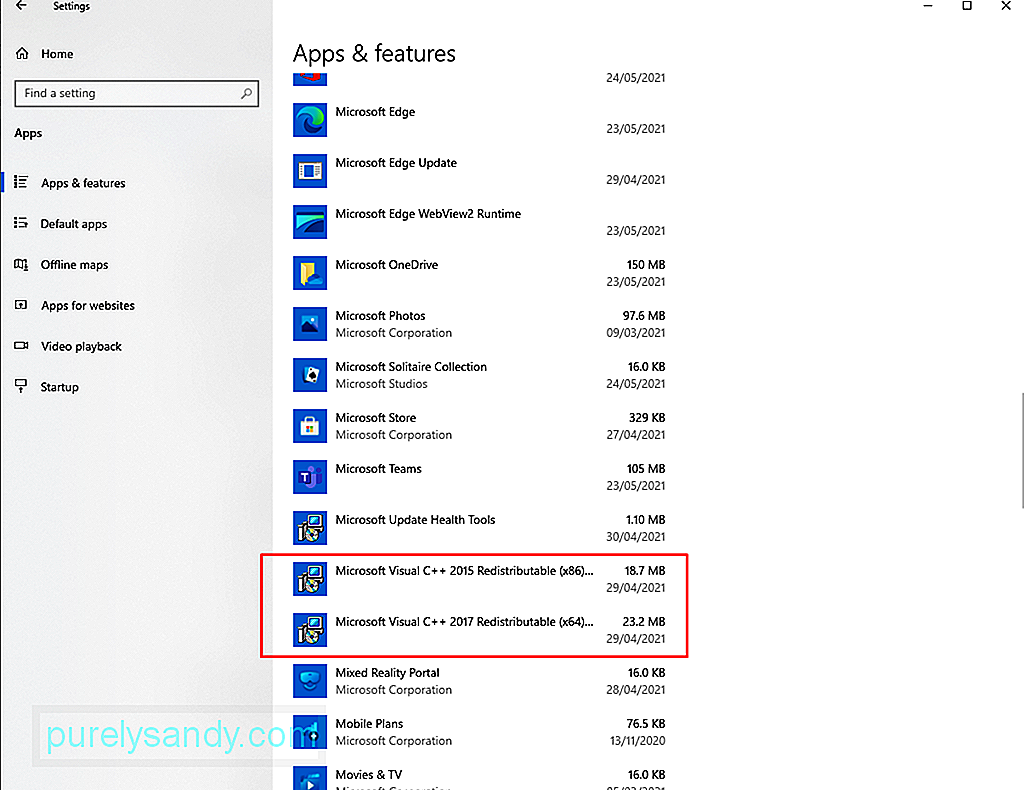
Pašalinus „Microsoft Visual C ++“, laikas ją iš naujo įdiegti. Be jo programinės įrangos programos, kurios ja remiasi, neveiks ir nepaleis. Norėdami tęsti „Microsoft Visual C ++“ diegimą, atlikite šiuos veiksmus:
Daugeliu atvejų tai turėtų išspręsti „Windows 10“ klaidą „Trūksta VCRUNTIME140.dll“. Bet jei tai neveikia, išbandykite kitus sprendimus.
2 sprendimas: paleiskite „Windows“ naujinimo įrankįDažniausiai „Microsoft“ per „Windows Update“ įrankį išleidžia „Microsoft Visual C ++“ programinės įrangos saugos naujinimus. Taigi, jei kyla problemų dėl klaidos „VCRUNTIME140.dll nėra“, galite pabandyti patikrinti, ar nėra jokių naujinimų per „Windows“ naujinimo paslaugą.
Nors tai neišspręs probleminių diegimų problemų, įdiegę naujus naujinimus, galite iškart išspręsti diegimo problemą. Norėdami paleisti „Windows Update“ įrankį ir įdiegti bet kokį laukiantį naujinimą, atlikite šiuos veiksmus:
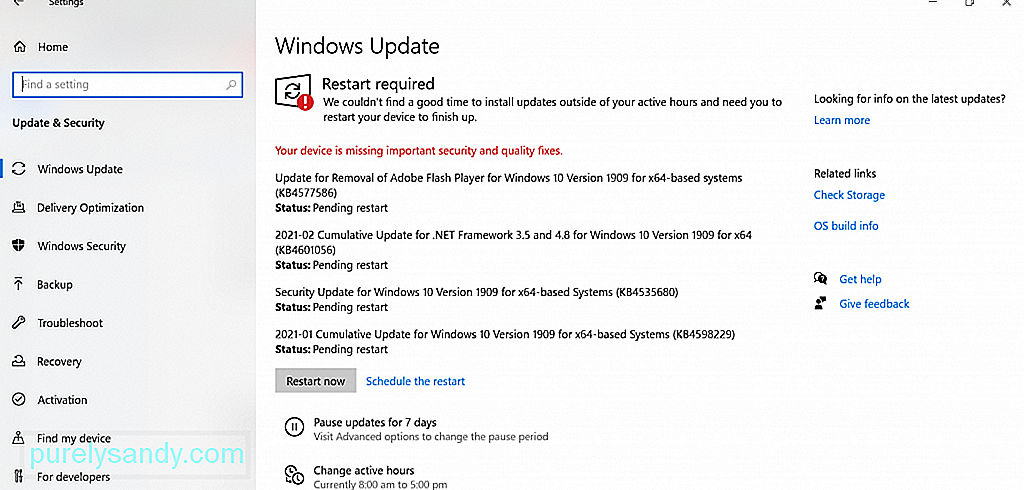
Kaip matote, klaida „Trūksta VCRUNTIME140.dll“ yra gana specifinė. Jame sakoma, kad trūksta failo VCRUNTIME140.dll. Ir tai padės jums atsisiųsti trūkstamą failą kitur, kad išspręstumėte problemą.
Taip, yra daug svetainių, kuriose yra šie DLL failai. Tačiau labai rekomenduojame vengti šių svetainių. Kodėl? DLL failai yra esminiai „Windows“ operacinės sistemos elementai. Geriausia, jei pašalinsite visą „Visual C ++“ biblioteką, nebent esate tikri.
Dabar, jei tikrai jaučiate poreikį pakeisti failą, geriausias variantas yra nukopijuoti jį iš kito Tos pačios specifikacijos asmeninį kompiuterį ir įklijuokite jį į nurodytą aplanką.
Štai kaip:
Trūksta “klaidos bandant paleisti kitas programas, tokias kaip„ Skype “, tada pirmiausia pabandykite pašalinti programą ir iš naujo ją įdiegti. Taip:
Jei jau bandėte iš naujo įdiegti failą VCRUNTIME140.dll, bet klaida vis tiek rodoma, galbūt perregistruoti jį į registrą. Norėdami tai padaryti, turite naudoti komandų eilutę.
Norėdami iš naujo užregistruoti DLL failą, atlikite šiuos veiksmus:

„Windows 10“ yra su įrankiu, leidžiančiu rasti sugadintus sistemos failus ir juos ištaisyti. Tai vadinama sistemos failų tikrintuvu.
Atlikite šiuos veiksmus, norėdami inicijuoti SFC nuskaitymą:
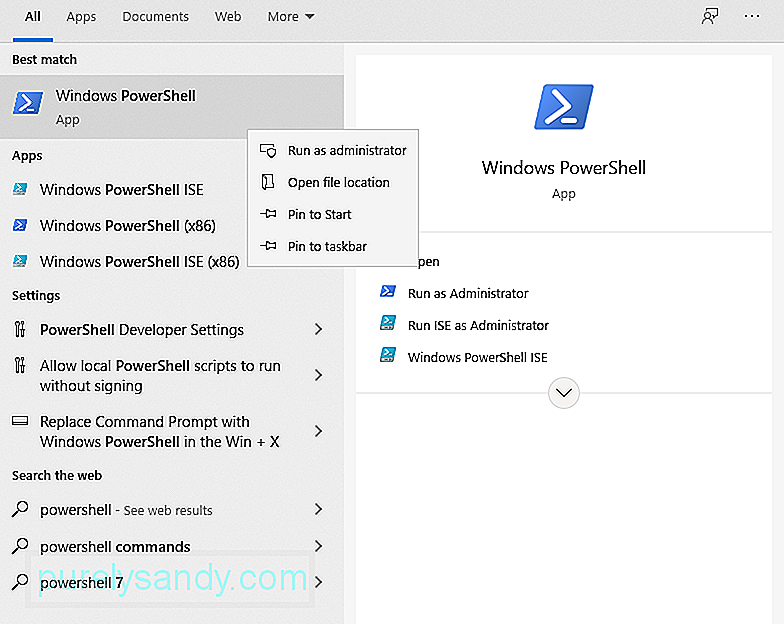
Daugelį „Windows“ klaidų, kurias sutinkame, sukelia klaidingos ir pasenusios įrenginio tvarkyklės. Norėdami jas išspręsti, geriausia elgtis atnaujinant jas į naujausią versiją.
Atnaujinkite įrenginio tvarkykles atlikdami toliau nurodytus veiksmus:
Jei įdiegėte daugybę įrenginių tvarkyklių, šis sprendimas užtruks daug laiko. Kad viskas paspartėtų, jums reikės įrenginio tvarkyklės atnaujinimo įrankio pagalbos. Vos keliais paspaudimais galite atnaujinti sugedusias ar pasenusias tvarkykles. Be to, jums nereikia jaudintis dėl suderinamumo problemų.
8 sprendimas: atlikite sistemos atkūrimąKitas efektyvus ir greitas būdas pašalinti klaidas sistemoje „Windows 10“ yra sistemos atkūrimas. Naudodami šį įrankį galite atkurti ankstesnę sistemos versiją. Tai ypač naudinga, jei įtariate, kad klaidą sukėlė nauji naujinimai arba naujausi programinės įrangos diegimai.
Kaip sukurti sistemos atkūrimo tašką
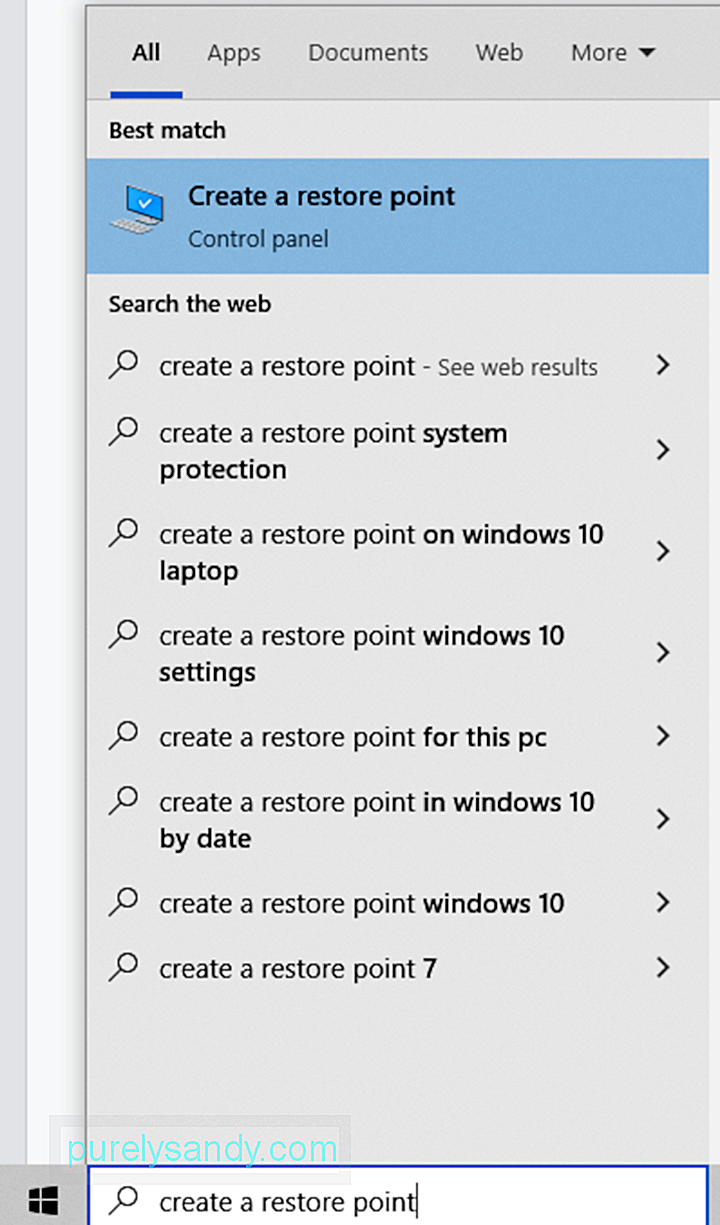
Kaip atlikti sistemos atkūrimą
Taip pat vadinamas „Sistemos naujinimo parengties įrankiu“, įrankis Diegimo vaizdų aptarnavimas ir valdymas (DISM) yra sukurtas failų sugadinimo klaidos sistemoje „Windows 10“. Taigi, galite pabandyti tai išspręsti.
Jei norite atlikti išplėstinį nuskaitymą, atlikite šiuos veiksmus:
Kai kurių vartotojų teigimu, antivirusinė programa gali trukdyti „Microsoft Visual Studio“ procesams ir neleisti paleisti reikiamų DLL failų. Tokiu atveju gali tekti laikinai išjungti antivirusinę programą.
Norėdami laikinai išjungti „Windows Defender“, atlikite šiuos veiksmus:
Norėdami išjungti trečiųjų šalių antivirusinę programinę įrangą, atlikite šiuos veiksmus:
Atkreipkite dėmesį, kad išjungus antivirusinę programinę įrangą jūsų įrenginys gali būti pažeidžiamas grėsmių ir neteisėtos prieigos. Taigi, jei problema jau išspręsta, būtinai įjunkite ją dar kartą.
11 sprendimas: atlikite vietinį naujovinimąKitas galimas klaidos sprendimas apima vietinį naujinimą. Štai kaip tai padaryti:
Atnaujindami savo operacinę sistemą galite įsitikinti, kad turite naujausius klaidų taisymus. Jūs taip pat turite prieigą prie naujausių „Microsoft“ įdiegtų „Windows 10“ funkcijų. Galiausiai galite būti ramūs, žinodami, kad jūsų sistema atnaujina naujausias saugumo priemones. Nuskaito
Kenkėjiškos programos yra žinomos DLL klaidų priežastys. Todėl, norėdami pašalinti bet kokias grėsmes, dėl kurių jūsų kompiuteriui gali kilti pavojus dėl tokių klaidų, siūlome reguliariai atlikti kenkėjiškų programų patikrinimą naudodami „Microsoft Defender“ arba bet kurį jūsų pasirinktą trečiųjų šalių antivirusinį įrankį.
Jei norite pradėti nuskaitymą naudodami „Windows Defender“, atlikite šiuos veiksmus:
Svarbiausia, kad įprotumėte reguliariai atlaisvinti nepageidaujamų ir nepageidaujamų failų sistemą. Kenkėjiškos programos subjektai gali nuslėpti kaip šiukšlių ar talpyklos failus jūsų sistemos aplankuose. Palikti be priežiūros, jie gali pakenkti jūsų sistemai. Taigi, jei turite galimybę, pašalinkite šį nereikalingą šlamštą. Norėdami tai padaryti, galite naudoti įmontuotą disko valymo įrankį arba bet kurį turimą kompiuterio taisymo įrankį.
Norėdami naudoti disko valymo įrankį, atlikite šiuos veiksmus:
VCRUNTIME140.dll failas yra svarbus „Windows 10“ aplinkoje. Tai ne tik padeda greičiau įkelti programas, bet ir skatina efektyviai naudoti „reimgs“.
Taigi, kai kyla su ja susijusių problemų, pvz., „VCRUNTIME140.dll trūksta“ klaidos, turite ką nors dėl to padaryti. Pirmasis jūsų taisymo variantas yra pataisyti „Microsoft Visual C ++“ programinę įrangą, kuriai ji priklauso. Jei jis neveikia, paleiskite „Windows Update“ įrankį, kad įdiegtumėte galimą „Windows“ naujinimą. Kitas sprendimas, kurį verta išbandyti, yra trūkstamo DLL failo atsisiuntimas rankiniu būdu, nors tai turėtų būti daroma atsargiai, kad būtų išvengta rimtesnių klaidų.
Kiti lengvesni ir paprastesni bandymo sprendimai apima probleminės programos įdiegimą iš naujo. , perregistruodami DLL failą, vykdydami SFC nuskaitymą, atnaujindami įrenginio tvarkykles, atlikdami sistemos atkūrimą, naudodami DISM įrankį, laikinai išjungdami antivirusinę programą ir atnaujindami vietoje.
Tačiau, jei visi šie sprendimai jums yra per keblūs, nedvejodami kreipkitės pagalbos į „Microsoft“ komandą. Jie gali suteikti jums konkretesnį požiūrį į jūsų problemos sprendimą.
O kai išspręsite klaidą, rekomenduojame reguliariai atlikti techninę priežiūrą, kad išvengtumėte panašių klaidų ateityje. Galite pradėti nuo kiekvieno galimo „Windows“ naujinimo diegimo. Tada atlikite įprastus kenkėjiškų programų patikrinimus ir įpraskite atsikratyti sistemos šiukšlių.
Kokius dar siūlote sprendimus, kurie gali išspręsti „Windows 10“ klaidą „Trūksta VCRUNTIME140.dll“? Norėtume žinoti! Bendrinkite juos žemiau.
"YouTube" vaizdo įrašas: Kaip ištaisyti klaidą „VCRUNTIME140.dll trūksta“ sistemoje „Windows 10“
09, 2025

